Ko darīt, ja Windows 10 karājas moduļa instalēšanas darbinieka procesa dēļ

- 4660
- 404
- Jan Purdy
PC lietotāji ar instalēto Windows 10 laiku pa laikam novērojiet, kā sistēma sāk ievērojami palēnināties. Un, ieskatoties uzdevumu dispečerā, viņi redz, ka datora asaru vainīgais ir Tiworker process.EXE (moduļa pilns nosaukums - Windows moduļi instalēšanas darbinieks). Šodien mēs apsvērsim, kāda veida pakalpojums tas ir, kāpēc tas dažreiz patērē nesalīdzināmi daudz datoru resursu un kā rīkoties šādos gadījumos.

Kāds ir “moduļu instalētāja darbinieka” pilna laika process “desmitajā” logā
Desmit ir šāds uzticams installera pakalpojums. Tas ir moduļa uzstādītājs vadošajā operētājsistēmā no Microsoft un Tiworker.EXE, kas pastāvīgi karājas uzdevuma dispečerā - process, kas ir pakalpojuma sastāvdaļa. Tas tiek aktivizēts, kad Windows sāk meklēt un lejupielādēt atjauninājumus, kā arī, ieslēdzot/atvienojot dažus OS komponentus.
Tā kā atjauninājumi automātiskajā režīmā netiek instalēti tik bieži, vairumā gadījumu procesa process paliek nepamanīts. Bet ir reizes, kad WMIW sāk intensīvi patērēt datoru resursus - procesoru, atmiņu, diska apakšsistēmu.
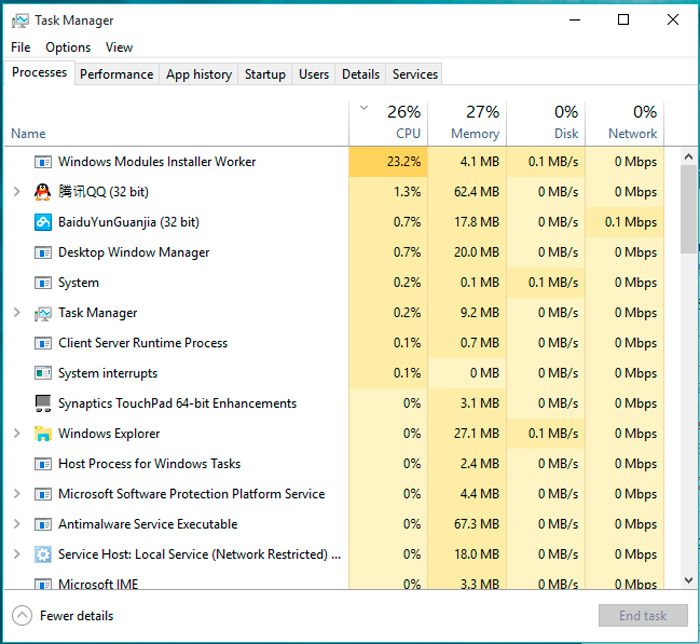
Indikatīvākais piemērs ir tad, kad dators tika izslēgts ilgu laiku vai viņam nebija piekļuves internetam. Pēc tam, kad to saņēmis nākamajā ieslēgšanā, viņš sāka aizraut zaudēto, dziedināšanu un uzstādīšanu kumulatīvos atjauninājumus. Protams, šobrīd būs ļoti grūti izmantot datoru - jums būs jāgaida, kamēr process aizpildīs tās lietas. Un dažreiz šī cerība kavējas desmitiem minūšu.
Bet pakalpojums var ielādēt sistēmu ne pārāk aktīvā stāvoklī - piemēram, kad sistēmai tika pievienotas jaunas ierīces ar "greiziem" autovadītājiem. Piemēram, šī parādība bieži tika novērota saistībā ar HP atbalsta palīgu, kā arī līdzīgas pakalpojumu programmas citu zīmolu printeriem. Pēc šī noņemšanas problēma pazuda.
Starp brutālās apetītes iemesliem.EXE var saukt par nepareizi funkcionējošu atjaunināšanas centru. Visas šīs problēmas ir atrisinātas un maigi, bez nepieciešamības atvienot moduļu uzstādītāja darbinieka pakalpojumu. Bet mēs apspriedīsim šo iespēju, jo dažreiz jūs nevarat iztikt bez tā.
Uzmanība. Izdzēsiet tiworker failu.Exe nav iespējams: tas ir svarīgs uzticības instalētāja komponents, bez kura nav garantēta pareiza operētājsistēmas darbība. Dažos gadījumos faila dzēšanas rezultātā, Windows sabrukums, nepieciešama tā atjaunošana.Ja “bremzes” tiek reti novērotas un pēc kāda laika datora veiktspēja tiek atjaunota, šo situāciju var uzskatīt par normu, un, lai samazinātu procesora atmiņas slodzi, tajā pašā uzdevumā varat iestatīt zemas prioritātes procesu dispečers. Viņš savas funkcijas izpildīs daudz ilgāk, bet neuzkrītošāks personālajam datoram.
Ko darīt, ja modulis "Moduļi instalēšanas darbinieks" kritiski ielādē sistēmu
Apsveriet visefektīvākos veidus, kā atrisināt problēmu. Viena no iespējamām procesora slodzes samazināšanas metodēm ir palielināt atjauninājumu meklēšanas ātrumu. To var izdarīt šādā veidā:
- Noklikšķiniet uz "Sākt", pēc tam noklikšķiniet uz pārnesuma;
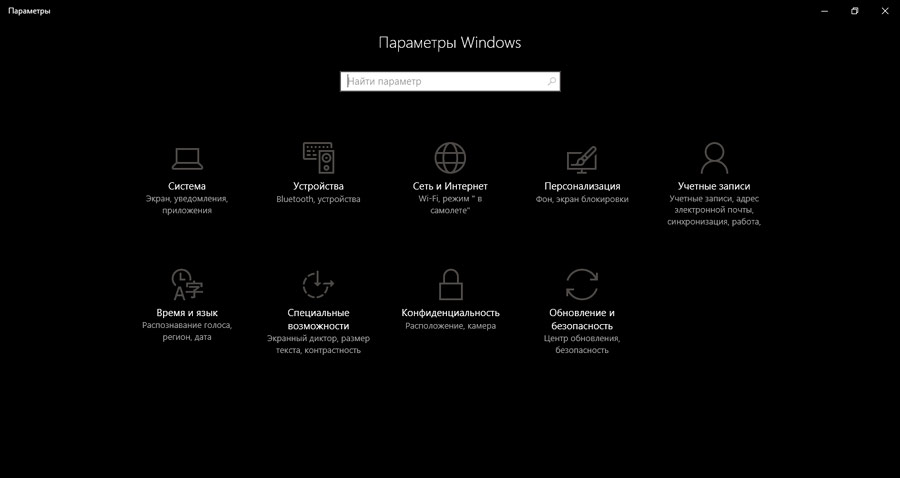
- Instalācijas logā atlasiet cilni Atjaunināt (Windows Update);
- Noklikšķiniet uz Atjaunināšanas centra apakšiedaļas, nospiediet pogu Pārbaudiet atjauninājumu;
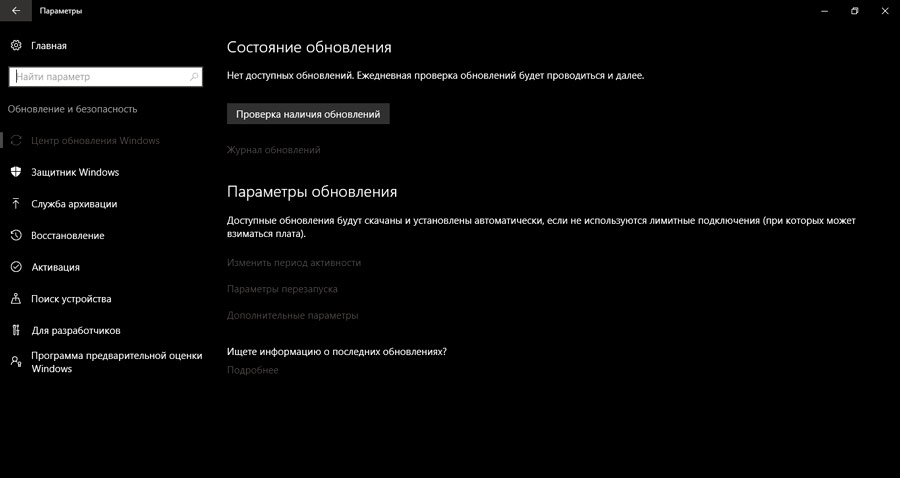
- Pēc jaunākās darbības pabeigšanas parādīsies pieprasījums pēc sistēmas pārlādēšanas, mēs piekrītam.
Pēc Windows sākuma dažreiz process nav saskaņā ar plānu: ekrāns ilgu laiku paliek tukšs, savukārt cietais disks padara troksni vairāk nekā parasti. Jums nav jābaidās - agrāk vai vēlāk ielādes process ievadīs parasto kanālu, parādīsies darbvirsma, cietais disks pārtrauks buzzing.
Bet visbiežāk Tiworker.EXE periodiski ielādē CPU un atmiņu, galu galā vājinot saķeri. Bet tieši šajās minūtēs darbs datorā ir gandrīz neiespējami. Situāciju var ietekmēt, samazinot nestabilā procesa prioritāti. Lai to izdarītu, zvaniet uzdevumu dispečeram ar kombinētu Ctrl+Alt+Del, atrodiet mūsu procesu, noklikšķiniet uz tā ar labo pogu un iestatiet zemāko prioritāti.
Ja problēma nav pazudusi un moduļi uzstādītāja darbinieks turpina stingri ielādēt procesoru, varat veikt citas mantinieku pieminētās darbības. Sākumā - pabeidziet kešatmiņas tīrīšanu:
- Atvienot interneta savienojumu;
- Mēs palaižam komandrindu, kurai ir sistēmas administratora tiesības;
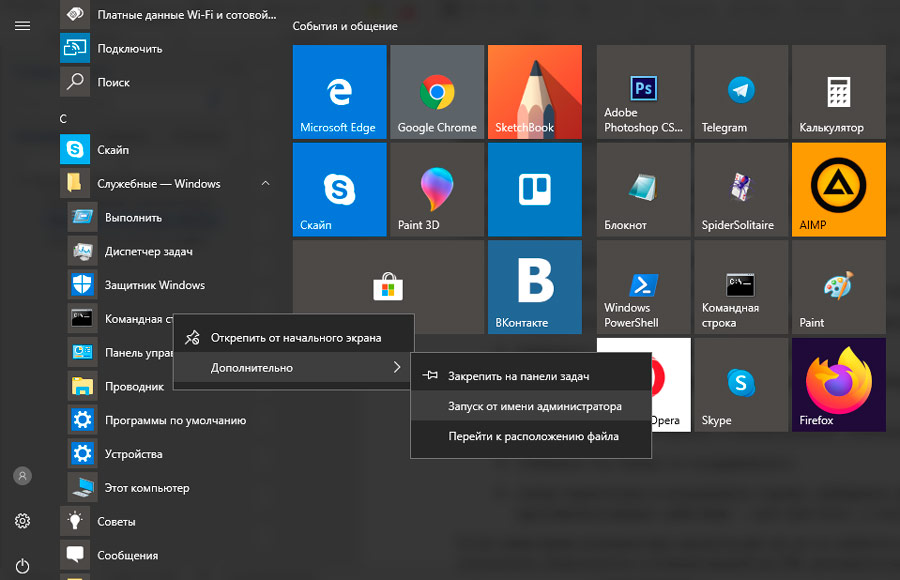
- Mēs apkopojam komandu "Net Stop WuauServ", apstipriniet;
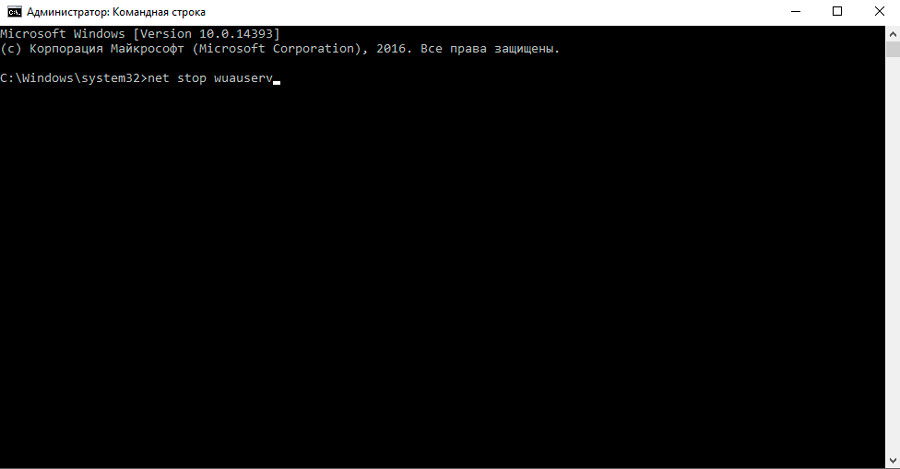
- Mēs savācam "neto stop bits", vēlreiz apstipriniet;
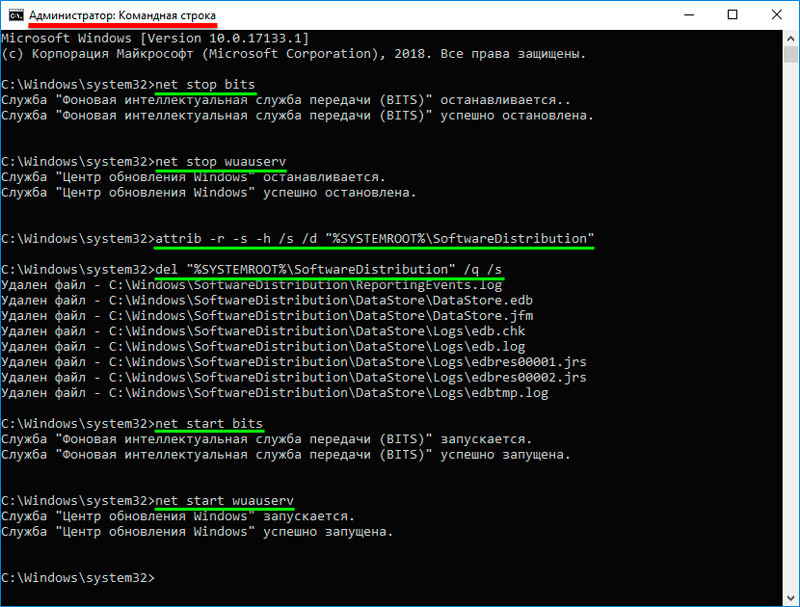
- Mēs noklikšķinām uz ikonas "mans dators", atlasām sistēmas disku (parasti c);
- Atlasiet Windows mapi un pēc tam SoftWaredistribution katalogu;
- Notīriet šo mapi no satura;
- Mēs atkal ejam uz komandrindu, apkopojam divas komandas, kas veic pretējas darbības - "Net Start Bits" un pēc tam "Net Start WuauServ".
Ja datora klintis nenotiek aizsērētās kešatmiņas dēļ, varat mēģināt atspējot personālajā datorā uzstādītās pretvīrusu programmas ugunsmūri - daži pretvīrusi ir patiešām aizdomīgi par atjauninājumiem, ilgtermiņa verifikācija, kas provocē datora klintis.
Ja tas nepalīdzēja, un tas, jums jāpārbauda OS stāvoklis, un, ja tiek atrastas kļūdas, tās salabojiet.
Mūsu rīcība:
- Mēs vēlreiz saucam komandrindu;
- Mēs apkopojam "DEMM /RESTOREHEUAL /CEARUP-IMAGE /ONLINE", apstipriniet;
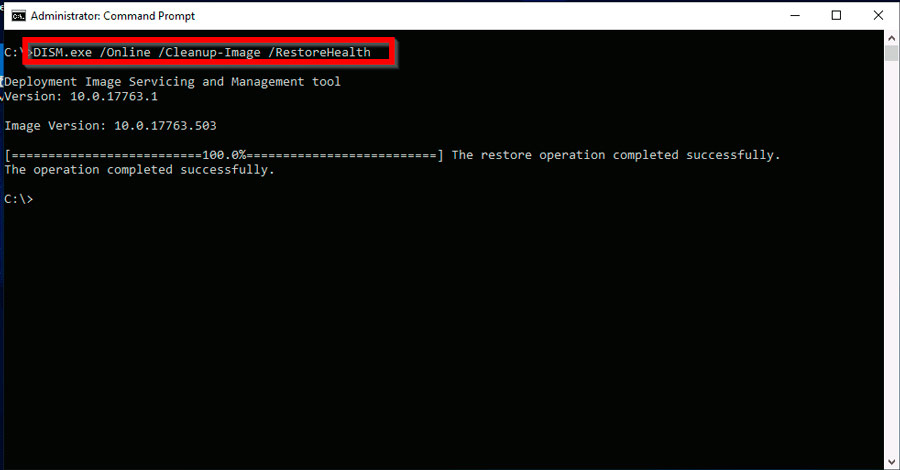
- Pārslogojiet datoru, atbildot uz pieprasījumu;
- Mēs pārbaudām, vai dators ir kļuvis stabilāks.
Ir vērts pārbaudīt, vai cietais disks un procesors tiek ielādēti ar trešo -balvu programmām, kas ietekmē “atjaunināšanas centra” darbu (parasti bremzes parādās pēc jaunas programmatūras instalēšanas). Lai to izdarītu, ir nepieciešams pārstartēt drošajā režīmā, nospiežot F8 līdz BIOS ielādēšanai un atlasot atbilstošo opciju no saraksta. Šajā gadījumā “tīra” sistēma sāksies bez trešās daļas programmām, un, ja atjauninājumi ir instalēti, nepalēninot datoru, tad iemesls ir tieši šim lietotājam. Tas ir jānoņem, un problēma pazudīs.
Visbeidzot, procesora kritiskā ielādēšana ar Windows moduļiem uzstādītāja darbinieku var notikt, pateicoties šķībiem uzstādītiem draiveriem, piemēram, ja aprīkojums, par kuru viņi ir atbildīgi par OS, fiziski nav. Jūs varat labot situāciju, izmantojot "ierīces pārvaldnieku", kur jums jāatrod šīs ierīces un tās jānoņem.
Kā atspējot moduļa instalētāja darbinieka pakalpojuma palaišanu
Notiek, ka datora bremžu cēlonis, ko izraisa Tiworker procesa process.exe un paliek neskaidrs, un visas iepriekšējās darbības netika labotas situāciju. Tātad vienīgais veids, kā atrisināt problēmu.
Lai to izdarītu, mēs veicam šādas darbības:
- Mēs saucam par uzdevumu pārvaldnieku;
- Atrodiet Tiworker procesu.EXE;
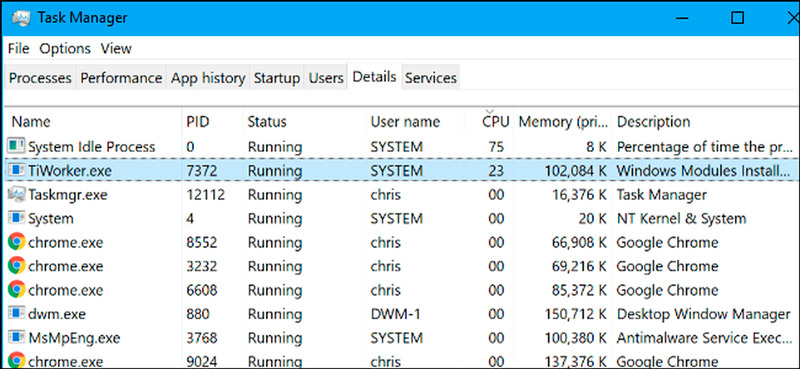
- Mēs to noņemam, tam vajadzētu atjaunot datora veiktspēju, bet mēs vēlamies nākotnē izvairīties no bremzēm;
- Tāpēc mēs palaižam komandrindu;
- Mēs sastādām komandu "Pakalpojumi.MSC ";
- Mēs noklikšķinām uz “Windows” moduļa instalētāja, pārtraucam pakalpojumu, vienlaikus izslēdzot tā automātisko palaišanu sistēmas sākumā.
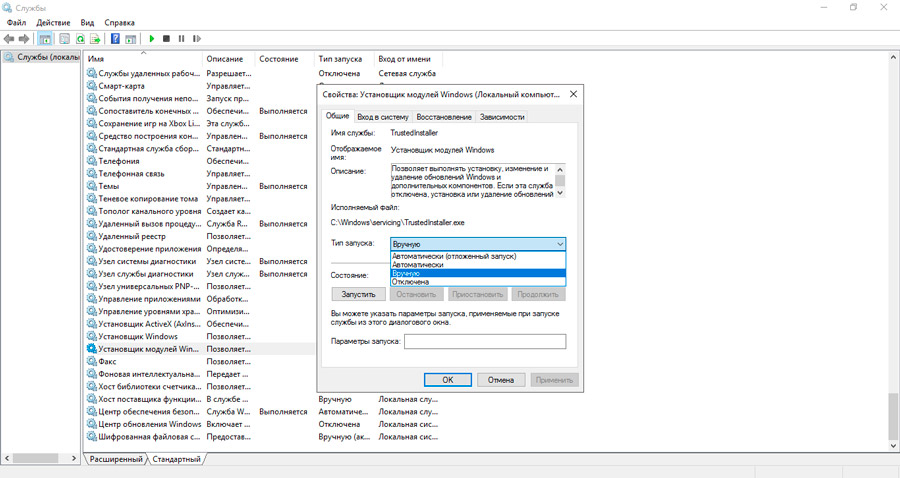
Ja pēc tam, kad šis Windows darbs kļūst nestabils, jums ir jāpārinstalē sistēma vai jāieslēdz pakalpojums un jāsamierinās ar datora iesaldēšanu.

